
Mumble je bezplatný software s otevřeným zdrojovým kódem, nízkou latencí a vysoce kvalitním softwarem pro hlasový chat, který je primárně určen pro použití při hraní her. Murmur je serverová strana klienta Mumble. Tento článek vysvětluje, jak nainstalovat Mumble a Murmur do vašeho Ubuntu, a to jak prostřednictvím uživatelského rozhraní, tak pomocí příkazového řádku.
Spustili jsme příkazy a postupy uvedené v tomto článku na Ubuntu 18.04 LTS.
Instalace a spuštění Mumble prostřednictvím uživatelského rozhraní
Pokud jste někdo, kdo se vyhýbá používání příkazového řádku, instalace softwaru přítomného v úložišti Ubuntu prostřednictvím uživatelského rozhraní je velmi jednoduchá. Na panelu nástrojů Aktivity na ploše Ubuntu klikněte na ikonu Software Ubuntu.
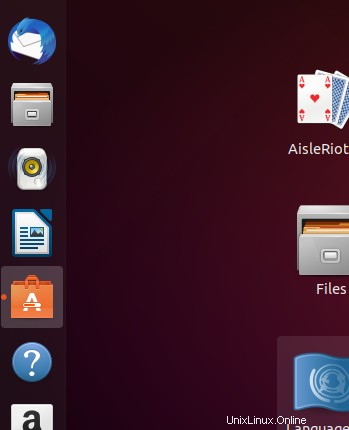
V následujícím zobrazení klikněte na ikonu vyhledávání a do vyhledávacího pole zadejte Mumble. Ve výsledcích hledání se zobrazí položky Mumble takto:
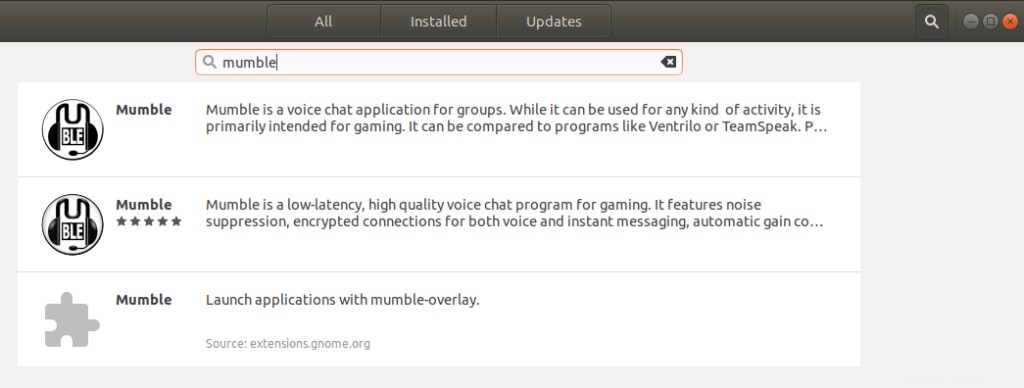
Všechna tato vydání jsou od různých vývojářů. Kliknutím na libovolnou položku zjistíte, kdo je vývojář/zdroj. Budeme preferovat ten dostupný z Ubuntu Bionic Universe.
Ve výsledcích vyhledávání klikněte na balíček Mumble, který vyhovuje vašim požadavkům. Zobrazí se následující dialogové okno:
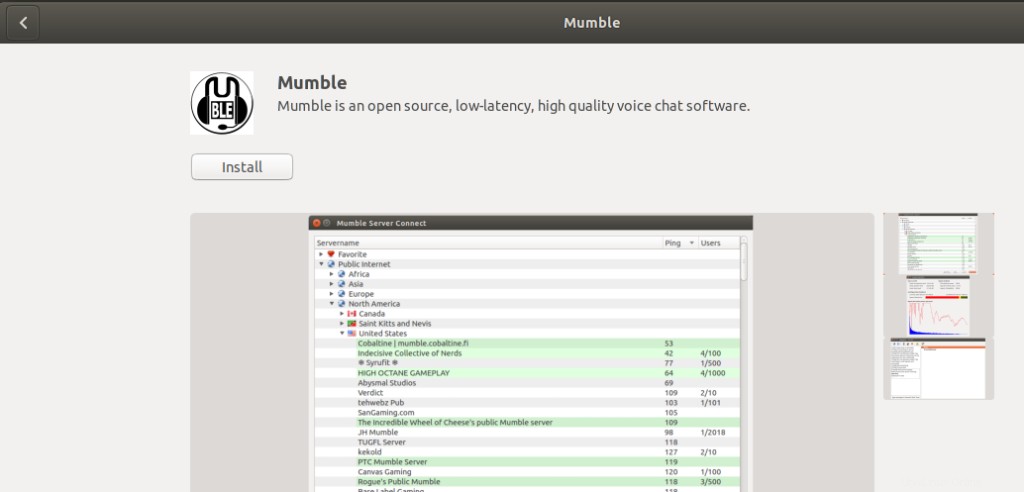
Klepnutím na tlačítko Instalovat zahájíte proces instalace. Zobrazí se následující ověřovací dialog, kde můžete zadat své ověřovací údaje, protože pouze oprávněný uživatel může instalovat software na Ubuntu.
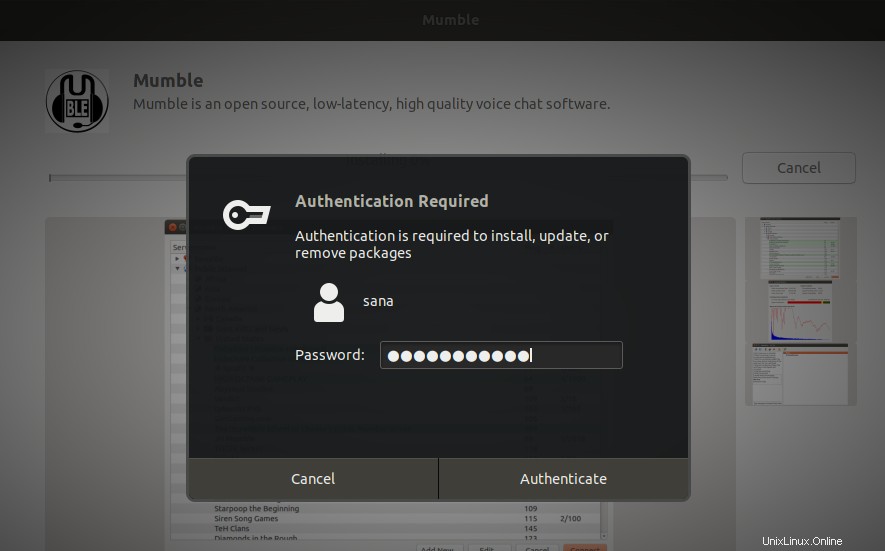
Zadejte své heslo a klikněte na tlačítko Ověřit. Poté bude zahájen proces instalace a zobrazí se následující ukazatel průběhu.
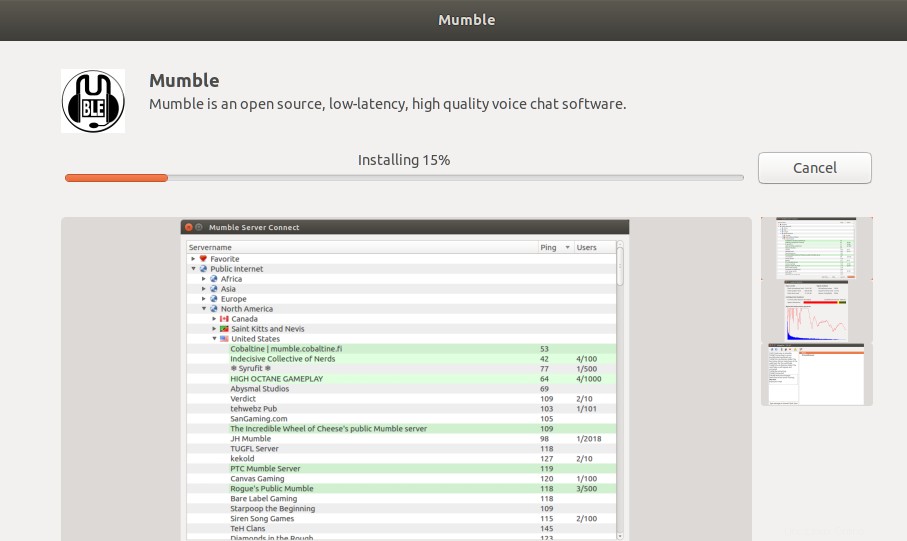
Mumble se poté nainstaluje do vašeho systému a po úspěšné instalaci se zobrazí následující zpráva:
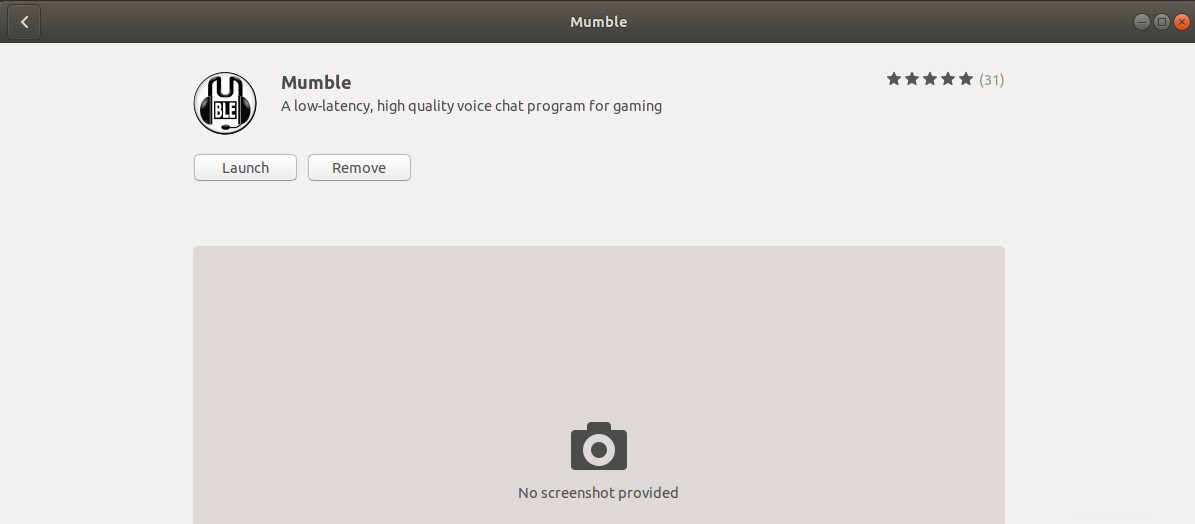
Prostřednictvím výše uvedeného dialogu můžete Mumble přímo spustit a dokonce jej z jakéhokoli důvodu okamžitě odstranit.
Spustit Mumble
Mumble můžete spustit prostřednictvím uživatelského rozhraní kdykoli chcete zadáním relevantních klíčových slov do Ubuntu Dash nebo k němu přistupovat přímo ze seznamu aplikací.
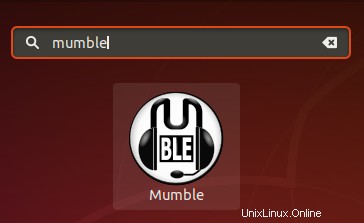
Když Mumble spustíte poprvé, objeví se Průvodce laděním zvuku.
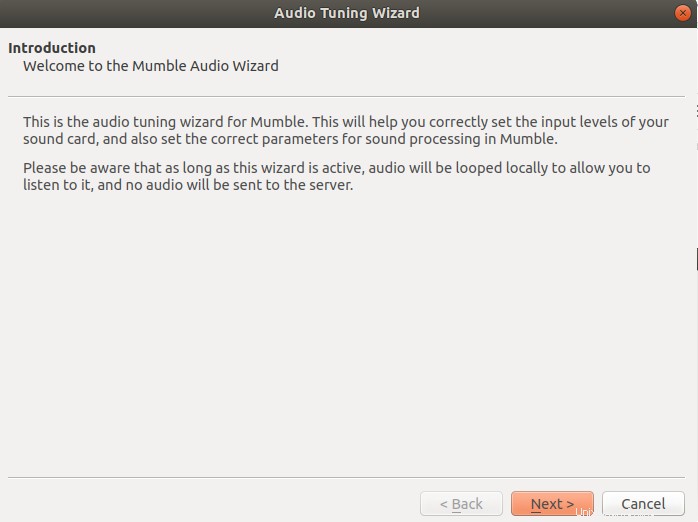
Tento průvodce je do značné míry samozřejmý a sotva budete potřebovat pomoc, abyste zjistili, jak postupovat. Budete dokonce moci jít, pokud ponecháte výchozí konfigurace pro:
- Ladění zvuku
- Správa certifikátů
- Konfigurace serveru a uživatelského jména
Odstranit Mumble
Mumble můžete odinstalovat prostřednictvím správce softwaru Ubuntu tak, že jej nejprve vyhledáte pomocí tlačítka Hledat a poté kliknete na tlačítko Odebrat v následujícím zobrazení:
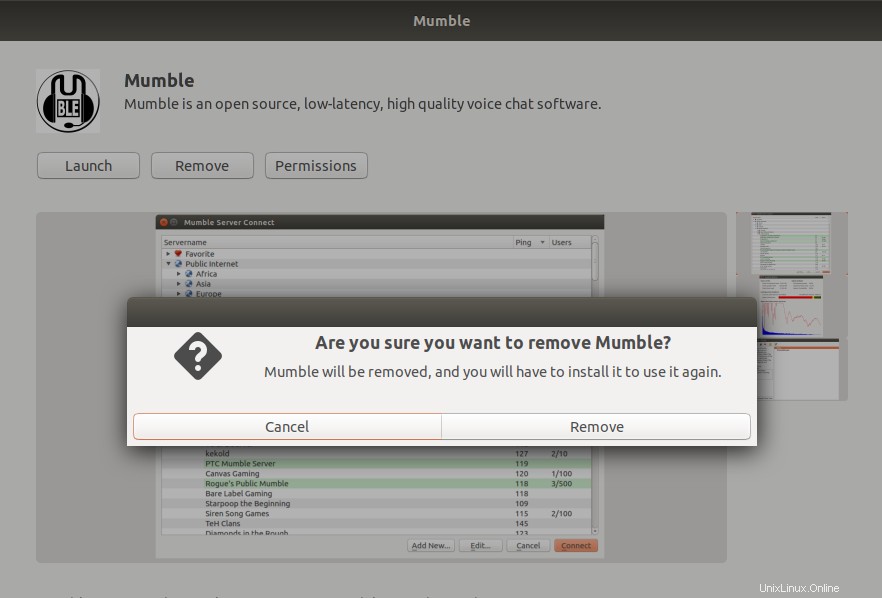
Dialogové okno se vás zeptá, zda jste si jisti odebráním softwaru ze systému. Chcete-li Mumble odinstalovat, zadejte prosím tlačítko Odebrat. Zobrazí se ověřovací dialog, ve kterém poskytnete ověřovací podrobnosti pro uživatele sudo, protože pouze oprávněný uživatel může instalovat software na Ubuntu. Zadejte své heslo a klikněte na tlačítko Ověřit. Poté začne proces odinstalace, který odstraní Mumble z vašeho systému.
Instalace a spuštění Mumble z příkazového řádku
Otevřete příkazový řádek Ubuntu, Terminál, buď pomocí Dash, nebo stisknutím klávesové zkratky Ctrl+Alt+T. Poté můžete nainstalovat Mumble buď prostřednictvím oficiálního úložiště Ubuntu.
Nejprve zadejte následující příkaz, abyste aktualizovali index úložiště softwaru vašeho systému podle indexu internetového úložiště, abyste mohli nainstalovat nejnovější verzi softwaru.
$ sudo apt-get update
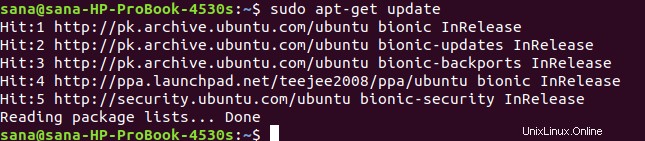
Nyní zadejte následující příkaz apt-get, abyste nainstalovali nejnovější verzi Mumble:
$ sudo apt-get install mumble
Pro Murmur použití:
$ sudo apt-get install mumble-server
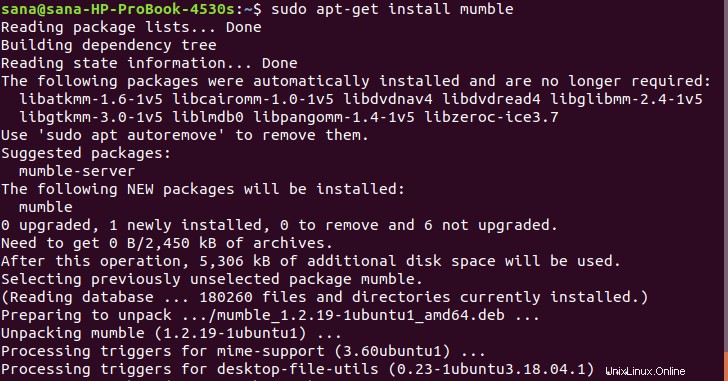
Systém vás může vyzvat volbou Y/n k potvrzení začátku instalační procedury. Zadejte Y a poté stiskněte Enter. Začne proces instalace a může nějakou dobu trvat v závislosti na rychlosti vašeho internetu. Mumble se poté nainstaluje do vašeho systému.
Spustit
Chcete-li spustit Mumble prostřednictvím příkazového řádku, zadejte následující příkaz:
$ mumble
Tím se otevře Mumble v uživatelském rozhraní. Když Mumble spustíte poprvé, objeví se Průvodce laděním zvuku.
Tento průvodce je do značné míry samozřejmý a sotva budete potřebovat pomoc, abyste zjistili, jak postupovat. Budete dokonce moci jít, pokud ponecháte výchozí konfigurace pro:
- Ladění zvuku
- Správa certifikátů
- Konfigurace serveru a uživatelského jména
Odinstalujte Mumble and Murmur
Chcete-li odinstalovat Mumble ze svého systému, ale zachovat konfigurace nedotčené, zadejte následující příkaz jako sudo:
$ sudo apt-get remove mumble
Pro Murmur použití:
$ sudo apt-get remove mumble-server
V případě, že chcete odstranit Mumble spolu s konfiguracemi, které jste případně provedli, zadejte následující příkaz:
$ sudo apt-get purge mumble
Pro Murmur použití:
$ sudo apt-get purge mumble-server
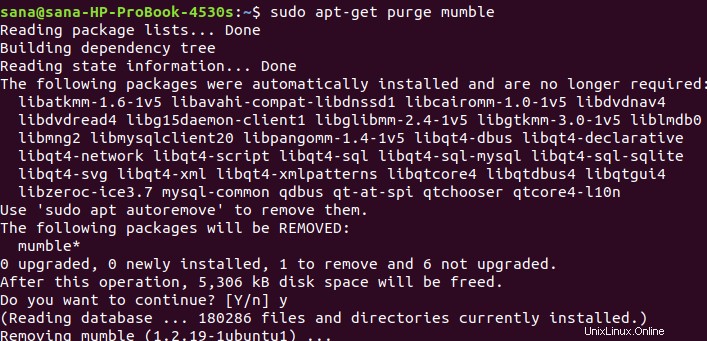
Systém vás vyzve volbou Y/n, aby mohl zahájit proces odinstalace. Zadejte prosím Y a začněte stisknutím klávesy Enter. Mumble bude poté odstraněn z vašeho systému.
Nyní máte na výběr ze dvou způsobů při instalaci Mumble na váš Ubuntu. Konfigurace po instalaci je do značné míry samovysvětlující. Můžete se rozhodnout zachovat výchozí nastavení a také použít automatický certifikát pro zjednodušení procesu.